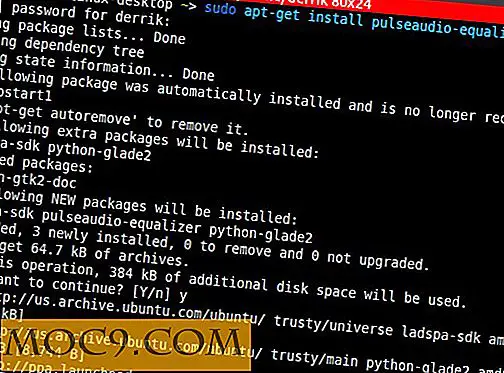Administrer oppgavene dine fra kommandolinjen med Taskwarrior
Taskwarrior er en brukervennlig oppgavebehandling som opererer i kommandolinjen. Det balanserer enkle og avanserte funksjoner for å gi nybegynnere en enkel vei til å spore sine egne oppgaver.
Denne artikkelen vil gå deg gjennom det grunnleggende ved bruk av Taskwarrior ved å lage en dagligvareliste for baking av brød. La oss komme i gang.
Laster ned og starter Taskwarrior
Hele denne prosessen virker ikke hvis du ikke har installert Taskwarrior. Du kan besøke prosjektets nedlastingsside for tilgang til kildekoden og instruksjoner for nedlasting av Linux og Mac-pakker. For Windows fungerer det bare på Linux-delsystemet på Windows 10.
Etter installasjon kan du kjøre Taskwarrior-kommandoer ved å skrive "oppgave [kommando]" eller ved å skrive inn programmets skall ved å skrive "oppgaveskall" som denne opplæringen vil bruke.
oppgaveskall
Følgende melding vises når du starter skallet.

Opprett og list oppgaver
Vårt brød vil kreve noen ingredienser, så la oss liste dem separat. Tilleggskommandoen lager dine nye oppgaver.
legg til hvitt mel legg til 1 pakke tørr gjær tilsatt salt tilsatt vegetabilsk olje
Disse fire kommandoene gir oss fire nye oppgaver som vi trenger å fullføre. Du kan vise dem alle med listekommandoen.
liste
Du bør nå se denne utgangen i konsollen.

Endre og legg til oppgaver
Legg merke til at du kan se de fire nye oppgavene og deres ID-er. Identifiserende tall er viktig for å endre eksisterende oppgaver.
La oss si at du vil huske å kjøpe disse varene og vil være spesifikk i listen din. Du kan endre listen på to måter.
For den første metoden kan du erstatte din nåværende beskrivelse med en helt ny beskrivelse. Dette vil kreve forskjellig syntaks enn din tidligere add kommando.
1 modifiser kjøp hvitt mel
Legg merke til bruken av å modify i syntaksen som leser "modifiser". Dette betyr at du har tatt oppgave 1, endret den og opprettet en ny beskrivelsestreng som leser "kjøp hvitt mel".
Du kan gjenta samme metode med dine tre andre oppgaver, men det er en enklere måte. I stedet for å erstatte oppgavebeskrivelsene dine, kan du ganske enkelt legge nye ord til dem.
Du kan prepend ordet "buy" til dine andre oppgaver siden dette tilleggsordet passer i begynnelsen av hver beskrivelse. Prepend "buy" til resten av oppgavene med syntaksen "prepend."
2 prepend kjøp 3 prepend buy 4 prepend buy
Endelig endrede oppgaver skal nå se ut som følgende bilde.

append kommandoen fungerer som prepend gjør, bortsett fra at den legger til ord til slutten av en oppgave.
Slett oppgaver
Hva om du skjønner at du allerede har salt i skapet?
Du har ikke fullført oppgaven. Derfor er det best å bare slette det. Du kan gjøre det med syntaksen "delete."
3 slette
Taskwarrior vil be om bekreftelsen din, så du bør skrive "ja" for å kvitte seg med "buy salt" oppgaven helt.
Angre en feil
Taskwarrior beveger sine ID-nummer rundt når oppgavene slettes eller fullføres. Du kan se at din korte liste over ingredienser er nå litt annerledes, med "kjøp vegetabilsk olje" notering nå flyttet til ID # 3 i stedet for # 4.
Dette kan føre til forvirring når du endrer oppgaver. Heldigvis kan du tilbakestille eventuelle endringer ved å utnytte Taskwarrior's complete undo stack.
Bare for moro skyld du ved et uhell å slette oppgave 3 igjen.
3 slette
Deretter angre du ulykken ved å bare skrive "angre."
angre
Fordi det ikke er noen "redo" -kommando, er kommandoen "angre" ikke reversibel, så du vil finne igjen at denne operasjonen krever bekreftelse. Skriv "ja" for å tilbakestille endringene dine.

Fullfør oppgaver
Etter at du har kjøpt alle varene dine, er det eneste skrittet igjen å markere oppgavene dine som komplett. Taskwarrior tilbyr den done kommandoen for dette formålet. Du kan fullføre alle oppgavene dine samtidig, ved å bruke en kommaseparert liste:
1, 2, 3 ferdig
Bulk endringer krever bekreftelse, så igjen må du skrive "ja" for hver enkelt oppgave eller "alle" for gruppen. Din prosess og utgang bør se ut som følgende bilde.

Konklusjon
Nå har du nok kompetanse til å opprette, endre, slette og fullføre oppgaver innen Taskwarrior. Selv den lille mengden kunnskap er nok til å holde deg produktiv med ditt daglige arbeid.
Hvis du vil forgrene seg, kan du prøve hjelpekommandoen i skallet eller se den offisielle Taskwarrior-hjelpesiden. Og som alltid, gå tilbake til Make Tech Easier for fremtidig hjelp med oppgavebehandling og kommandolinjen. Lykke til.